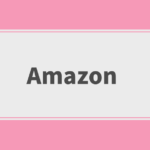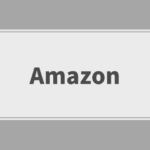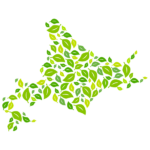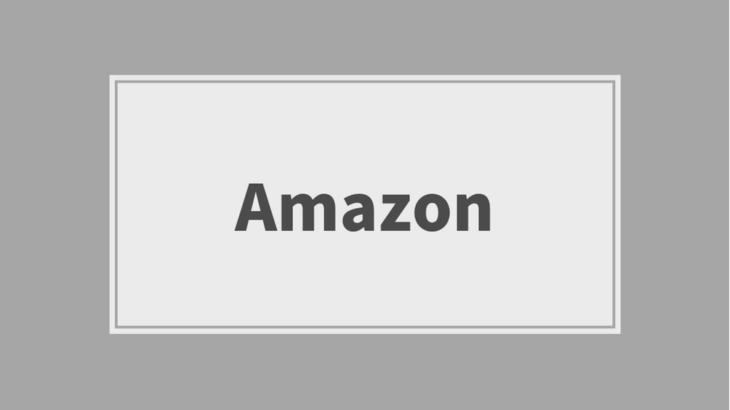「クリックポスト」は、 Yahoo! のアカウントでログインして、 Yahoo!ウォレットで決済するシステムでしたが、2019年3月にAmazon Payも決済方法に追加されたことで、Amazonのアカウントでもログインして利用できるようになりました。
パソコンで「クリックポスト」を利用しようとして、まさかのAmazon Pay決済ができない時の対処法をまとめてみました。
クリックポストとは
日本全国一律料金で、A4サイズほどの大きさのものを送るのに便利な「クリックポスト」。
- 全国一律198円→185円
※値下げでさらに便利でオトクに - ネットでカンタン決済
- 自宅で専用ラベルを作成
- ポスト投函が可能
- 郵便受けに配達
- 追跡サービスあり
損害賠償はないので信書や現金などは送付できませんが、この料金で追跡サービスがあるのがありがたいです。
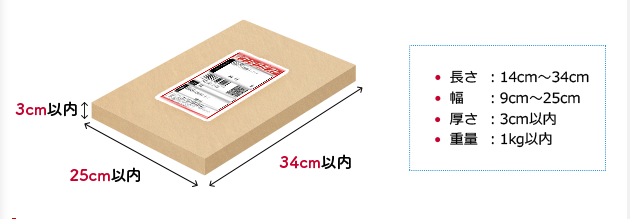
しかも厚さも3㎝までならOK。
切手いらずキャッシュレスで、気軽にポスト投函できるのも魅力です。
150g以上で重さやサイズが規定内であれば、ほかの郵送方法より断然「クリックポスト」がおすすめです。
Amazon Payの利用登録
「クリックポスト」のために、はじめてAmazon Payを利用するという人もいると思います。
すでにAmazonのアカウントがあり、お支払い方法をクレジットカード払いで登録している場合は、特に手続きはする必要はなく、自動でAmazon Payが利用できるようになっています。
それでもスムーズにAmazon Pay決済ができない場合は、システム上に問題があるだけです。
クリックポストの利用登録
「クリックポスト」のログインページ(https://clickpost.jp/)からAmazonアカウントでログインを選択して、指示通り順番に入力して仮登録していきます。
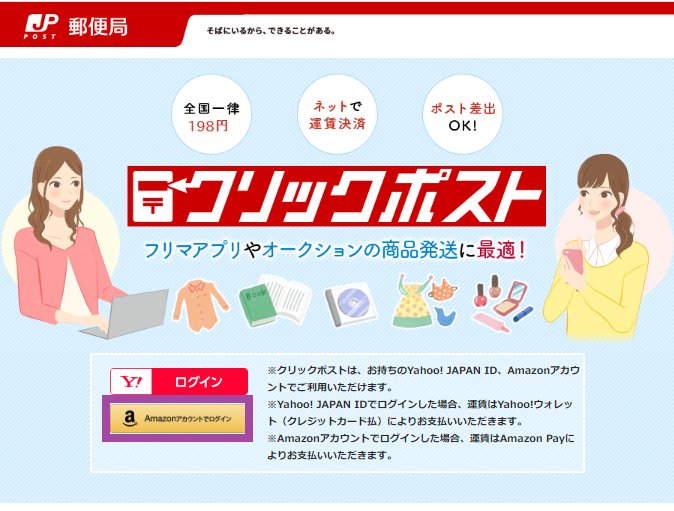
仮登録したメールアドレス宛に「クリックポスト仮登録完了と本登録手続きのお知らせ」というメールが届くので、メール内のURLにアクセスしたら手続き完了です。
クリックポストの流れ
利用する場合も登録した時と同じログインページ(https://clickpost.jp/) から、Amazonアカウントでログインします。
「マイページ」では、専用ラベルを印字するためのお届け先の情報入力や、Amazon Pay決済の手続きをします。
そのほかに追跡情報の確認などもすることができます。
- 「1件申込」を選択し、お届け先情報と内容品を入力して「次へ」を選択
- 「1件申込 内容の確認」画面で、入力内容を確認してよろしければ「Amazonアカウントでお支払い」を選択。
- 「支払手続き」画面で、Amazon Payで利用するクレジット情報を確認して「支払手続き確定」を選択。
- ラベル印字
というのがラベル作成の流れですが、「支払手続き」画面には何も表れず、「支払手続き確定」のボタンも選択できない状態に。
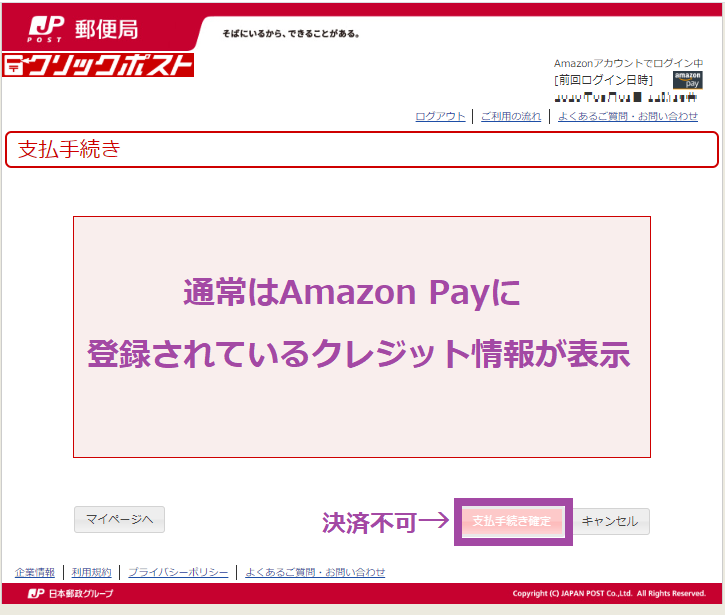
Amazon Pay決済ができないので、ラベルの印刷もできず。
Amazon Pay決済エラー時はスマホを利用
ありがたいことに今はパソコンが不能でも、スマホを使って同じように操作することができます。
スマホの場合も同じように「クリックポスト」のログインページ(https://clickpost.jp/)からAmazonアカウントでログインして、マイページを表示します。
パソコンと同じようなモバイル版のマイページが表示されます。
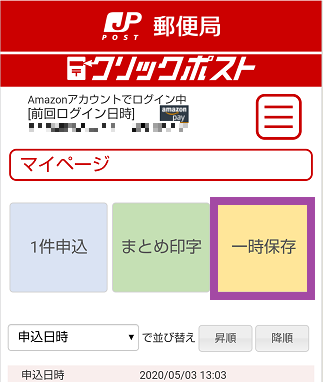
未決済のお届け先データは「一時保存」に保存されているので、再度入力する必要はありません。
先ほど決済処理されなかったお届け先を探し、「Amazonアカウントでお支払い」を選択します。
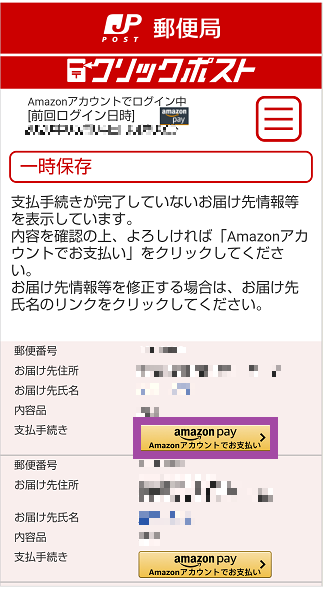
Amazon Payに登録されているクレジット情報が表示されるので、確認後「お支払い確定」を選択。
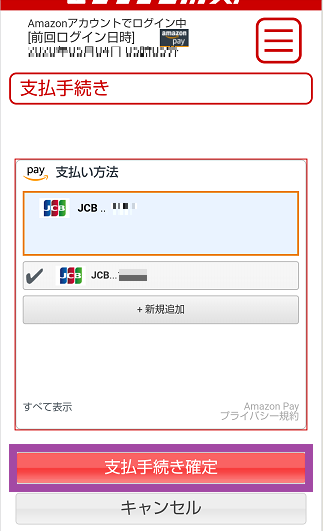
WiFi対応のプリンターをお持ちであれば、マイページの「印字する」を選択し、そのままスマホから専用ラベルをB5用紙に印刷できます。
ただ、Googleなどのブラウザの「ポップアップを許可」していないと印刷できないので、注意してください。
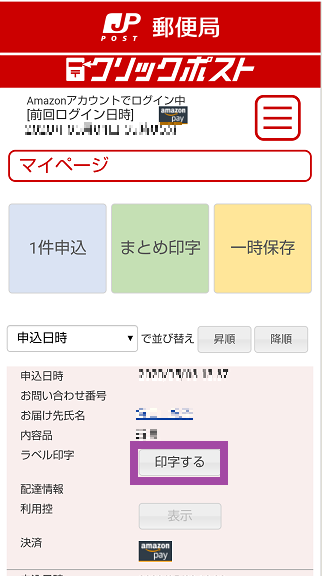
スマホ決済後はパソコン印刷も可能
マイページのデータは、スマホとパソコンで共有されています。
WiFi対応のプリンターがない場合は、パソコンから有線プリンターで印刷することもできます。
スマホで決済してもスマホから印字しなければ、パソコンのマイページに表示される「印字する」ボタンから、パソコン印刷することができます。
PDFファイルとしてダウンロードすることもできるので、プリンターがない場合や故障時などは、コンビニでも印刷することができます。
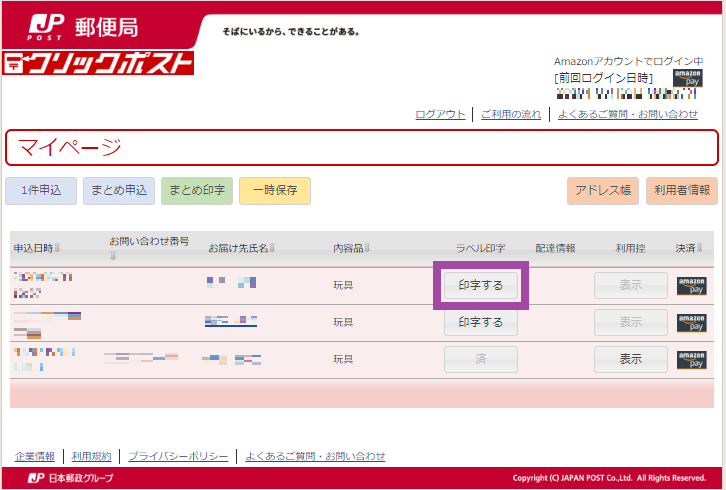
まとめ
あまりパソコンに詳しくないので、なぜパソコンで決済できないのかを探っているより、スマホ決済して利用した方が早いです。
有線プリンターしかない場合は、決済だけをスマホにして、お届け情報などの入力や印刷はパソコンでするようにすると、とってもスムーズに利用できますよ。
2020年6月より「Amazon Pay」はAmazonギフト券残高でも利用が可能になりました。
チャージタイプのギフト券へは現金チャージもでき便利。
是非Amazonチャージも活用して「Amazon Pay」をもっとオトクに利用してみて下さい。
クレジットカードなしでも使える「Amazon Pay」3つの方法